Dostosuj pasek narzędzi programu Outlook, wykonując te proste czynności
- Pasek narzędzi programu Outlook przesuwający się w lewą stronę od zwykłego dołu może być spowodowany najnowszą aktualizacją programu Outlook.
- Możesz przenieść pasek narzędzi programu Outlook z lewej strony na dół, dostosowując Edytor rejestru.
- Uruchomienie programu Outlook w trybie awaryjnym może pomóc w przeniesieniu paska narzędzi z boku na dół.
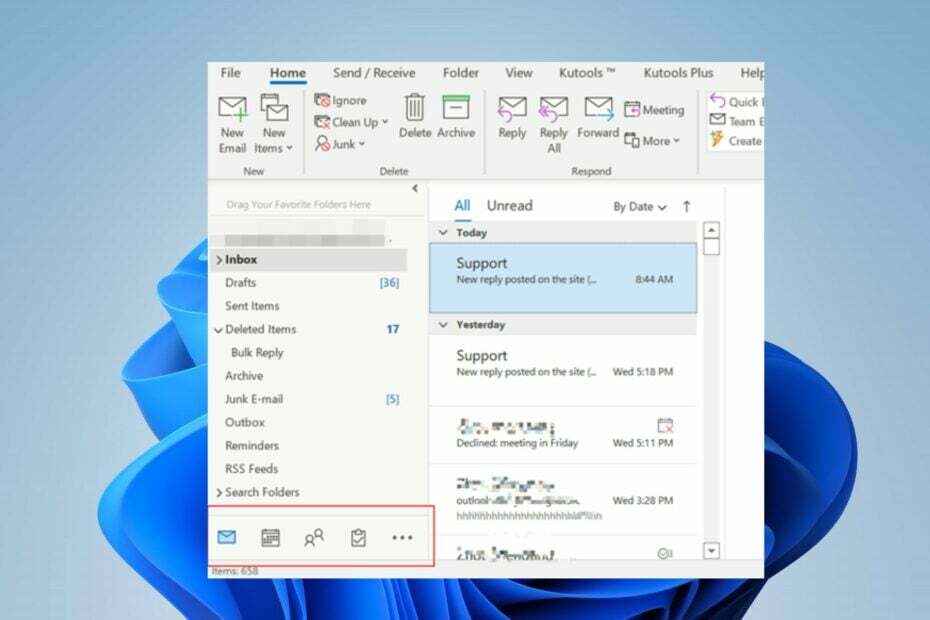
XZAINSTALUJ KLIKAJĄC POBIERZ PLIK
- Pobierz Fortect i zainstaluj go na twoim komputerze.
- Uruchom proces skanowania narzędzia wyszukać uszkodzone pliki, które są źródłem problemu.
- Kliknij prawym przyciskiem myszy Rozpocznij naprawę aby narzędzie mogło rozpocząć algorytm naprawy.
- Fortect został pobrany przez 0 czytelników w tym miesiącu.
Program Microsoft Outlook przeszedł wiele funkcji i nadal jest aktualizowany w celu ulepszenia interfejsu użytkownika. Przesunięcie paska narzędzi nawigacji z dołu na bok to jedno. Jednak użytkownikom nie podoba się ta zmiana, więc rozważają przeniesienie paska narzędzi programu Outlook z boku na dół.
Podobnie, użytkownicy sortują jak zachować rozwinięte okienko folderów w Outlooku. Wielu nawet zgłosiło, że pasek narzędzi programu Outlook automatycznie przesunął się na bok. Jeśli więc zastanawiasz się, jak przenieść pasek nawigacyjny w programie Outlook 365 z powrotem na dół, oto wszystko, co warto wiedzieć.
Program Outlook umożliwia użytkownikom dostosowanie interfejsu użytkownika (interfejsu użytkownika) do własnych preferencji. Istnieje wiele opcji personalizacji, dzięki którym użytkownicy mogą stworzyć wygląd programu Outlook, który będzie pasował do ich stylu pracy.
Jednakże, Microsoft Outlook oferuje dwa różne paski poleceń, które użytkownicy mogą dostosować, pasek menu i pasek narzędzi. Możesz także tworzyć niestandardowe paski narzędzi, aby zautomatyzować określone funkcje lub powtarzalne zadania.
Podobnie użytkownicy mogą personalizować swoje paski narzędzi, tworząc skróty ułatwiające dostęp, używając skrótów paska poleceń, tworząc obrazy przycisków itp.
Umożliwia także przesunięcie panelu nawigacji na dół i zmianę położenia paska narzędzi. Istnieje więc wiele konfigurowalnych opcji, z których można korzystać podczas korzystania z programu Outlook.
Jak przenieść pasek nawigacyjny programu Outlook na dół?
1. Przesuń pasek nawigacyjny z boku na dół w opcjach programu Outlook
- Początek Microsoft Outlook.
- Kliknij Plik w prawym górnym rogu wybierz Opcje, a następnie kliknij Zaawansowany.
- Odznacz pole dla Pokaż aplikacje w Outlooku opcja pod Okienko programu Outlook kartę, a następnie kliknij OK aby zapisać zmiany.
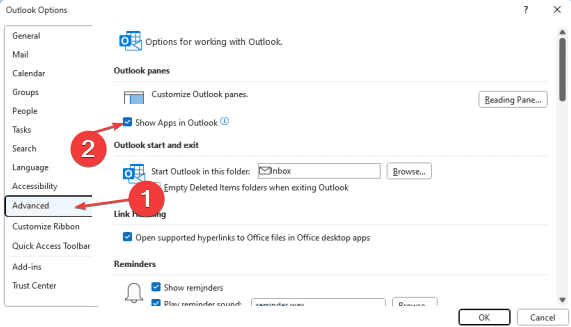
- Kliknij Tak po wyświetleniu monitu o ponowne uruchomienie programu Outlook.
Jeśli pasek nawigacyjny programu Outlook przesunął się w lewo, powinien teraz przesunąć się z powrotem na dół. The Pokaż aplikacje w programie Outlook umożliwia użytkownikom korzystanie z eksperymentalnych funkcji firmy Microsoft i funkcji aplikacji w wersji próbnej. Więc wyłączenie go może pomóc.
2. Uruchom Outlooka w trybie awaryjnym
- Zamknij Microsoft Outlook aplikację na swoim komputerze.
- Naciskać Okna + R klucz, aby otworzyć Uruchomić okno, typ Outlook.exe /safe i naciśnij Wchodzić.
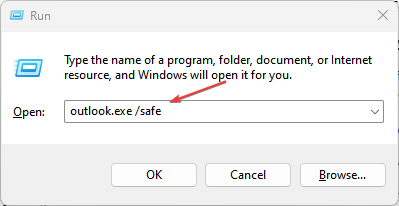
- w Wybierz Profil oknie wybierz domyślną Perspektywy opcję i wybierz OK aby otworzyć ten profil.
- Wyłącz Wkrótce opcja. Jeśli nie ma funkcji dla Wkrótce na ekranie, wyjdź z Outlook w trybie awaryjnym.
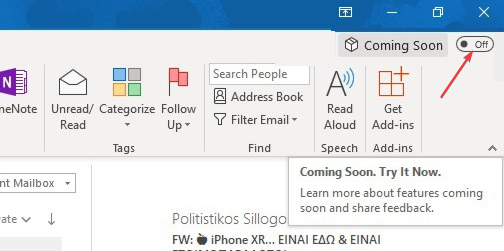
- Uruchom program Outlook i sprawdź, czy możesz przenieść swój Pasek narzędzi Outlooka z boku na dół.
Jeśli zastanawiasz się, jak przenieść pasek menu z powrotem na dół w Outlooku, uruchamiając Outlooka w Tryb bezpieczeństwa przywróci ostatnią pozycję paska narzędzi.
- Widok programu Outlook nie wyświetla kolumn? Napraw to w 3 krokach
- Widok programu Outlook nie wyświetla podglądu: 4 sposoby, aby to naprawić
- Widok programu Outlook nie wyświetla tematu? 4 sposoby, aby to naprawić
- Kliknij lewym przyciskiem myszy Początek przycisk, typ regedit, następnie naciśnij Wchodzić aby otworzyć Edytor rejestru.
- Przejdź do następujących lokalizacji:
HKEY_CURRENT_USER\Software\Microsoft\Office\16.0\Common\ExperimentEcs\Overrides - Kliknij prawym przyciskiem myszy Zastępuje folder, wybierz Nowy ciąg z menu zawartości, a następnie nadaj mu nazwę Microsoftu. Biuro. Perspektywy. Centrum. HubBar.
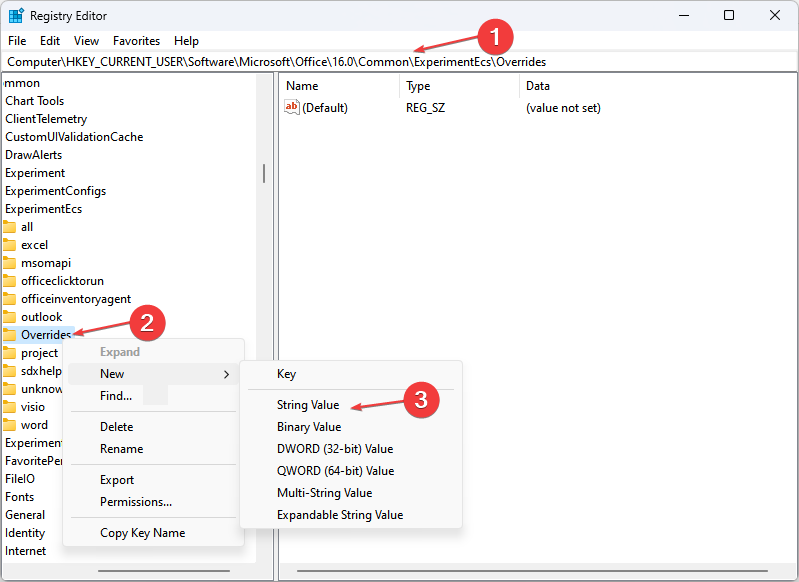
- Kliknij dwukrotnie na Nowy ciąg aby go otworzyć, wpisz FAŁSZ w Dane wartości pole i kliknij OK aby to zapisać.
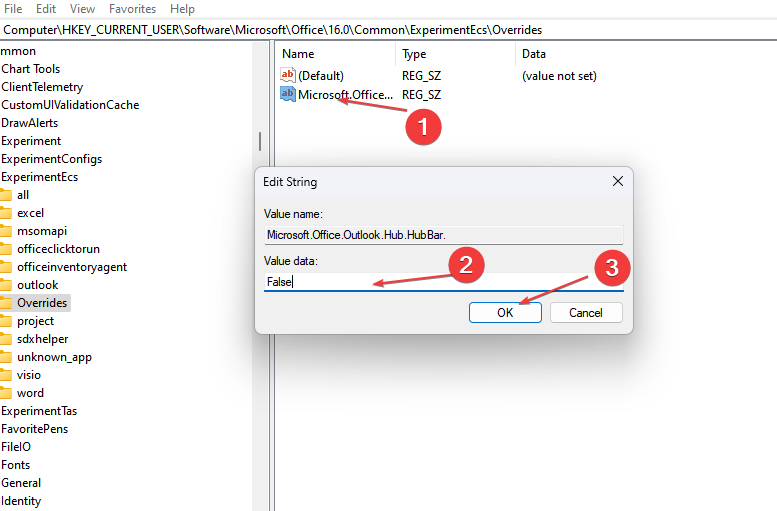
- Uruchom ponownie komputer i uruchom aplikację Outlook, aby sprawdzić, czy pasek nawigacyjny przesunął się z lewej strony na dół.
Modyfikacje Edytora rejestru zastąpią wersję eksperymentalną i zmiany wprowadzone przez firmę Microsoft w aplikacji Outlook. Powróciłby do normalnych ustawień, gdyby pasek nawigacyjny programu Outlook 365 przesunął się w lewo.
Jeśli jesteś nie można edytować rejestru w systemie Windows, uprzejmie przeczytaj ten artykuł, aby dowiedzieć się, co zrobić jako poprawki.
Alternatywnie możesz sprawdzić nasz artykuł nt Outlook nie łączy się z serwerem i Gmailemi poszukaj prostych rozwiązań, aby go rozwiązać. Możesz także sprawdzić, jak to naprawić Program Outlook ulega awarii po aktualizacji systemu Windows na twoim komputerze.
Jeśli masz więcej pytań lub sugestii, uprzejmie upuść je w sekcji komentarzy poniżej.
Nadal występują problemy?
SPONSOROWANE
Jeśli powyższe sugestie nie rozwiązały problemu, na komputerze mogą wystąpić poważniejsze problemy z systemem Windows. Sugerujemy wybór rozwiązania typu „wszystko w jednym”, np forteca aby skutecznie rozwiązywać problemy. Po instalacji wystarczy kliknąć Zobacz i napraw przycisk, a następnie naciśnij Rozpocznij naprawę.

